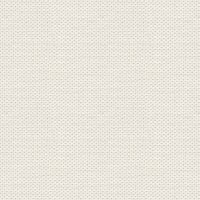

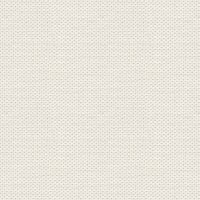

Valentine
Plugins Gregs Factory 2 må du søge på nettet
Disse filer her under er i Materialet + en gratient:

Gradienten Duotone Red.PspGradient skal i mappen: Documents\Corel PaintShop Pro\17.0\Gradients
I ældre Psp skal man i stedet importere gradienten Duotone Red.gdr
De 2 pattern skal i mappen: Documents\Corel PaintShop Pro\17.0\Patterns
Grid. bmp skal i mappen: Documents\Corel PaintShop Pro\17.0\Textures
I de ældre psp ligger mapperne i dokumenter: My Psp Files
Tuberne åbnes i Paint Shop Pro
1. Opret et nyt billede 825 x 600 ... dette kaldes dit arbejdsbillede
2. Gå til farvepaletten og Gradienter... find Duotone red ... Sæt indstillinger som her under og tryk ok:
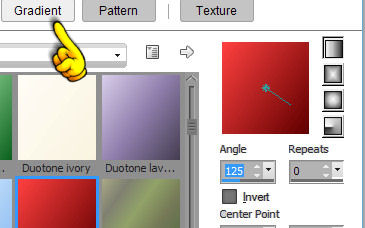
3. Fyld billedet med Gradienten
4. Gå op i effects ... Plugins ... Gregs Factory 2 ... Pool Shadows ... Sæt indstillinger som her under og tryk ok:
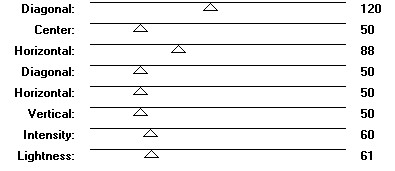
5. Gå op i Effect ... Reflection Effects ... Rotating Mirror ... Sæt indstillinger som her under og tryk ok:
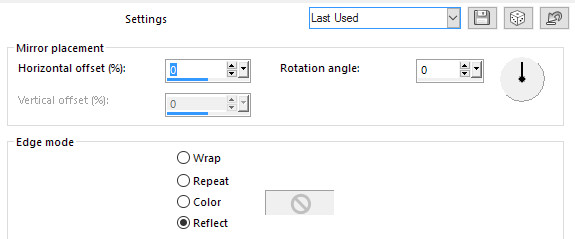
6. Gå op i Effect ... Reflection Effects ... Feedback ... Sæt indstillinger som her under og tryk ok:
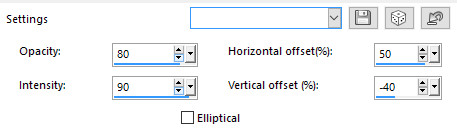
7. Gå til layerpaletten ... højreklik ... Duplicate
8. Gå til Layerpaletten ... sæt Blend mode Soft Light
9. Gå til layerpaletten ... højreklik ... Merge visible
10. Gå op i Effect ... Distortion Effects ... Spiky Halo
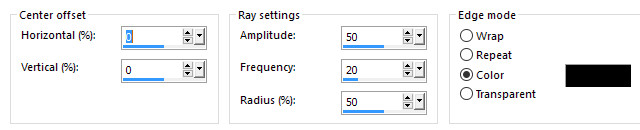
11. Adjust ... Brightness and Contrast ... Brightness/Contrast ... Sæt indstillinger som her under og tryk ok:
Brightness 35 ... Contrast 30 ... Hak i Linear Mode
12. Åben tuben med damen ... Højreklik i bjælken for oven på tuben ... Copy
13. Gå over på dit arbejdsbillede ... Højreklik i bjælken for oven ... Paste as new layer
Ryk damen på plads
14. Åben tuben med manden og tuben med valentinepilen ... sæt dem på billedet, på samme
måde som i punkt 12 og 13, og ryk dem på plads
15. Åben tuben med blomsten og sæt den på billedet, på samme måde som i punkt 12 og 13,
16. Gå til layerpaletten ... højreklik på laget ... duplicate
17. Gå op i Image ... Flip Horizontal (I gamle psp er det i: Image ... Mirror)
Ryk tuben på plads så de 2 grønne blade for oven i blomsterne krydser hinanden
18. Åben tuben med hjertet og sæt den på billedet, på samme måde som i punkt 12 og 13,
Ryk den ud i højre side
19. Gå til layerpaletten ... højreklik ... duplicate ialt 5 gange så du ialt har 6 hjerter.
Ryk de 3 hjerter på plads i højre side ved det andet ... se på mit færdige billede
Ryk et hjerte ud på manden ved hans seler og et ud i venstre øverste hjørne
Se på billedet her under:

20. Gå til layerpaletten ... Luk underste lag på øjet
21. Gå til layerpaletten ... højreklik på et tubelag ... Merge visible
22. Gå op i Effect ... 3D Effect ... Drop Shadows. Sæt indstillinger som her under og tryk ok:
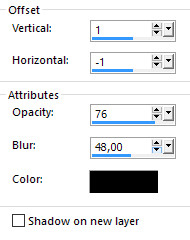
23. Gå til layerpaletten ... åben underste lag igen
24. Sæt dit navn på billedet.
25. Gå op i Image ... Add Borders ... sort farve ... 27 pixel ... hak i symmetric
26. Gå op i Ad borders igen ... sæt tal til 4 pixel ... rød farve
27. Tag Magic wand tool sæt feather til 0 ... Tryk i den røde bord
28. Gå til farvepaletten .... tryk på forgrundsfarven ... vælg Pattern:
find gold-Jette og tryk ok
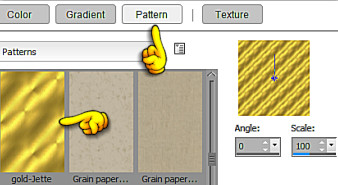
29. Tag Flood Fill Tool ... fyld selectionen med den
30. Gå op i Selections ... Select None
31. Gå i Ad borders igen sæt tal til 2 pixel sort farve
32. Gå i Ad borders igen sæt tal til 25 pixel ... grøn farve
33. Tag Magic wand tool sæt feather til 0 ... tryk i den grønne bord
34. Gå til farvepaletten .... tryk på forgrundsfarven ... vælg Pattern: Silke2_rehder og tryk ok
35. Tag Flood Fill Tool og fyld selectionen med den
36. Gå op i Effects ... Texture Effects ... Textures ... Grid, sæt indstillinger som her under:
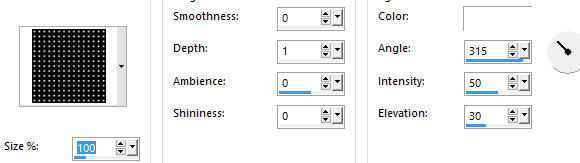
37. Gå op i Effects ... Edge Effects ... enchange more
38. Gå op i Selections ... Select None
39. Gå i Ad borders ... sæt tal til 2 pixel ... sort farve
40. Gå op i Ad borders igen ... sæt tal til 4 pixel ... rød farve
41. Tag Magic wand tool ... Tryk i den røde bord
42. Fyld selectionen med guldpattern: gold-Jette
43. Gå op i Selections ... Select None
44. Gå i Ad borders ... sæt tal til 2 pixel ... sort farve
Rehders-Design
©
